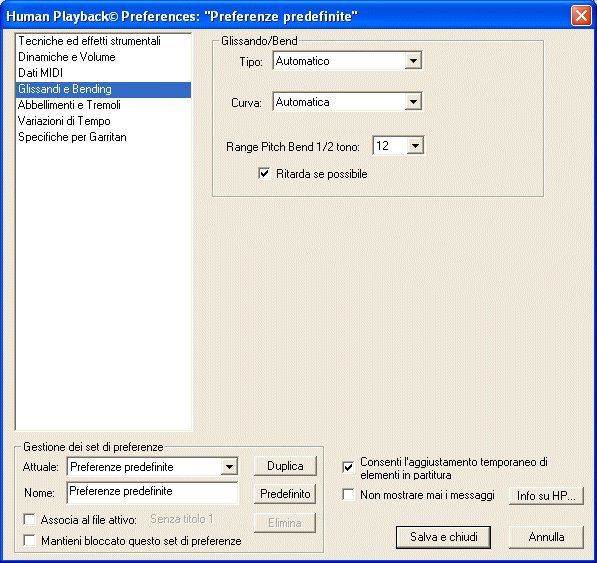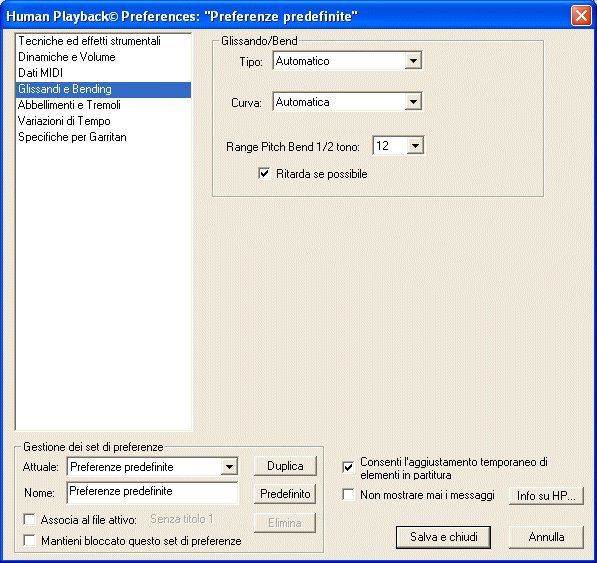Finestra di dialogo Preferenze di Human Playback - Glissandi e Bending
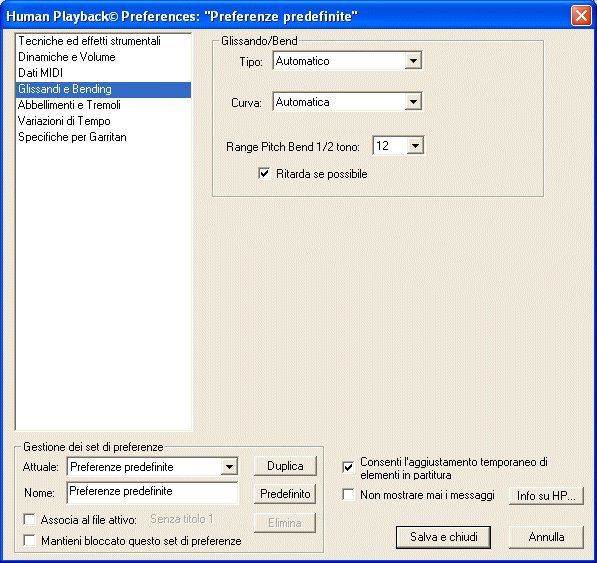
Come farla apparire
Dal menu Finestre scegliete Controlli per il playback.
Cliccate sul pulsante Impostazioi per il Playback Sul pannello dei controlli per il playback. Quando il pannello si espande, cliccate su Preferenze HP, quindi, una volta aperta la finestra di dialogo Preferenze di Human Playback, selezionate la categoria Glissandi e Bending.
Qual è la sua funzione
Potete utilizzare questa finestra di dialogo per gestire la realizzazione dei glissandi e dei bengind per chitarra durante la riproduzione con Human Playback.
- Tipo • Automatico • Usa sempre Pitch Bend • Sempre cromatico • Sempre diatonico. Usate questo elenco a discesa per selezionare l’opzione che preferite per stabilire come Human Playback debba interpretare i glissando e il bending per chitarra. Selezionando l’opzione Automatico Human Playback deciderà in modo autonomo, in base alla situazione, quale tipo di effetto realizzare in presenza di un’indicazione di glissando o di bend. Notate che l’opzione Usa sempre Pitch Bend non viene applicata per il piano, per l’arpa e per gli altri strumenti percussivi e a corde pizzicate.
- Curva • Automatica • Cubica • Quadra • Lineare. Da questo elenco a discesa elezionate l’opzione che più risponde alle vostre esigenze per stabilire come HP debba interpretare e realizzare l’effetto di glissando e di bend. Selezionate l’opzione Automatica se volete che HP decida autonomamente, in base al contesto musicale, come realizzare l’effetto. Un pitch bend o un glissando assegnati ad una curva cubica scivola in modo drammatico verso la fine della nota. Anche una curva quadra accentuerà particolarmente l’effetto di pitch bend verso la fine della nota, ma con un andamento più misurato. La curva cubica e quadra potrebbero essere una soluzione ottimale per interpretare il glissando di un trombone, ad esempio. Un pitch bend o un glissando assegnati ad una curva lineare vengono realizzati invece con la stessa velocità attraverso tutto l’intervallo compreso tra la nota iniziale e la nota finale. La curva lineare potrebbe essere la soluzione più adatta per il glissando cromatico effettuato sulla tastiera di un pianoforte.
- Range Pitch Bend 1/2 Tono: Nulla...24. Utilizzate questo elenco a discesa per determinare il numero di semitoni da applicare ad un pitch bend effettuato per semitoni. Il range Pitch Bend di Finale GPO è di 12 semi-tones. Finale GPO può avvalersi dei pitch bend e dei glissandi di HP. Per gli utenti delle versioni 1 e 2 della GPO, il range pitch bend è regolabile in HP, ma l’effetto risulta incerto, in quanto gli strumenti hanno attualmente differenti range di pitch bend (ad esempio: violino=1 tono, flauto=1 semitono). Il valore predefinito è 12.
- Ritarda se possibile. Selezionate questa opzione se desiderate che la realizzazione dell’effetto venga adeguata al contesto della situazione musicale. Ad esempio, un crescendo non può iniziare precisamente sull’attacco se si utilizza un timbro di archi a basso volume, altrimenti lo strumento non potrà suonare a pieno volume.
Si veda anche:
Preferenze di Human
Playback
Preferenze di Human
Playback - Tecniche ed effetti strumentali
Preferenze di Human
Playback - Dinamiche e Volume
Preferenze di Human
Playback - Dati MIDI
Preferenze di Human
Playback - Abbellimenti e Tremoli
Preferenze di Human
Playback - Variazioni di Tempo
Preferenze di Human
Playback - Specifiche per Garritan